[컴퓨터] iptime 관리자계정 찾기 및 설정
iptime 관리자계정
공유기는 인터넷과 직접 연결되어 있는 장비로 문제 발생이나 환경설정을 바꿀 때는 공유기 관리 도구를 접속해야 합니다.
그래서 공유기 접속할 땐 관리자 계정과 비번이 필요하죠.
그런데 급할 땐 생각이 안 나는 걸까요?
공유기 설정을 변경하지 않았다면 기본설정 아이디와 비번은 admin / admin 입니다.
혹시 iptime 관리자계정 접속하는 공유기 주소는 알고 계시나요?
모르신다면 이것부터 확인하셔야 합니다.^^
(그래야 계정 찾기가 가능합니다.)
공유기 주소 확인하는 건 별로 어렵지 않으시죠?
간혹 192.168.0.1로 접속이 안되는 경우가 있습니다.
이럴 땐 주저하지 마시고 덧글 남겨주세요.
확인해서 답변드리겠습니다.^^
공유기 관리 도구에 접속하게 되면, 위 이미지와 같은 화면을 보실 수 있습니다.
(공유기 모델 및 회사에 따라 차이가 있음)
메뉴 탐색기에서 [고급 설정] - [시스템 관리]를 선택해줍니다.

[시스템 관리]를 클릭하게 되면 하위 메뉴가 열리고 [관리자 설정] 메뉴를 보실 수 있습니다.
아래 [관리자 설정] 메뉴를 클릭해주세요~

위 화면처럼 [관리자 설정]을 클릭하게 되면, 오른쪽에 관리자 설정 상세 페이지가 열립니다.
위에 빨간 박스 안에는 현재 관리자 계정 및 암호 글씨가 보이시죠?
이곳에서 iptime 관리자계정을 확인할 수 있으며 비밀번호는 암호화되어있어 확인이나 찾기가 불가능합니다. (이곳까기 들어온 상태면 암호는 알고 계시죠?)
암호를 몰라 접속을 못했거나 우연히 접속했다면 당연히 공유기 초기화를 통해 접속해야 합니다. (공유기 뒷쪽 작은 검정색 동그란 버튼입니다. 공유기마다 다를 수 있음)
공유기를 초기화하면 아이디/ 비밀번호는 admin / admin 입니다.

만약 아이디와 비번을 변경할 계획이라면 위에 빨간박스 안에 내용을 적고, 그리고 보안 문자 작성 후 오른쪽 적용을 누르면 새로운 아이디와 비번을 사용할 수 있습니다.

| 마지막으로
마지막으로 로그인 인증 방법 설정을 알려드리겠습니다.
[기본방식]은 아이디와 비번만 작성할수 있어 접속은 편하지만 보안이 낮습니다.
[세션방식]은 아이디 비번 그리고 매번 변경되는 보안문자를 적고 접속해야 하기 때문에 보안설정이 기본방식보다는 높습니다.
세션방식을 선택하시길 권장합니다.
지금까지 iptime 관리자계정 찾기 및 설정을 알아보았습니다.


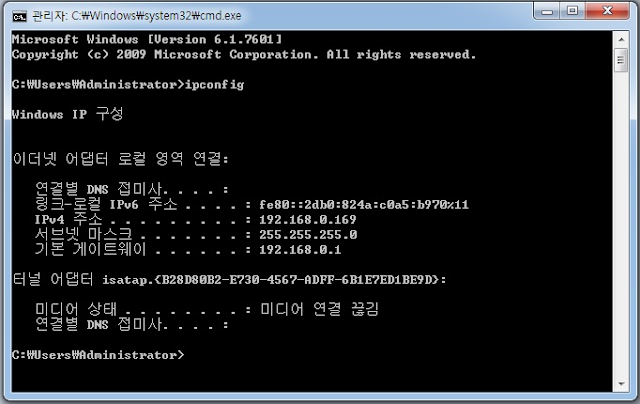





아이디 비번을 까먹었어요
답글삭제리셋 하시면 아이디 암호 초기화됩니다. 초기암호는 admin / admin 입니다. 리셋은 기기에 조금한거 누를는게 있을거에요~
삭제